写真の加工をしていると、長方形の縁取りばかりで単調になってしまうことがありますよね。そのような場合は、縁取りをふんわりぼかしを入れるとメリハリが生まれます。
本記事では、フリーの画像加工ソフト「GIMP」を使って、写真・画像の輪郭・縁取りをぼかす方法を解説します。縁取りを”色付きでぼかす方法”と透明にぼかす方法”をご紹介します。
画面の例として、Windows10のパソコンで、GIMP2.10を使用したスクリーンショットを掲載しました。
色付きの縁取りでぼかす方法
まず、縁部分の背景が色付きになるぼかし方を解説します。
- メニューバー「ファイル」→「開く/インポート」をクリックし、縁取りをぼかしたい画像を開きます。
![]()
- メニューバー「Filters」→「Decor」→「ファジー縁取り」をクリックします。
![]()
- 「ファジー縁取り」ウィンドウで次の項目を設定して、「OK」をクリックします。
![]()
- 色:縁取りをぼかしたときの色です。今回は白としました。
- 枠の大きさ:大きいほど太く、小さいほど細い縁取りとなります。
- コピーで作業する:チェックを入れると、画像を別のキャンバスにコピーして縁取りにぼかしをいれてくれます。
- 次の例のように、色付きの縁取りをぼかしてつけることができました。
![]()
透明な縁取りでぼかす方法
続いて、縁部分の背景が透明になるぼかし方を解説します。
- メニューバー「ファイル」→「開く/インポート」をクリックし、縁取りをぼかしたい画像を開きます。
![]()
- メニューバー「レイヤー」→「透明部分」→「アルファチャンネルの追加」をクリックします。
![]()
- メニューバー「選択」→「すべて選択」をクリックします。
![]()
- メニューバー「選択」→「選択範囲の縮小」をクリックします。
![]()
- 「選択範囲の縮小」ウィンドウで縁取りにしたい太さを入力し、「OK」をクリックします。
![]()
- メニューバー「選択」→「選択範囲の反転」をクリックします。
![]()
- メニューバー「選択」→「境界をぼかす」をクリックします。
![]()
- 「選択範囲の境界をぼかす」ウィンドウで、ぼかす量を入力して「OK」をクリックします。例では100としました。
- 数値が大きいほど、ぼけ方が柔らかくなります。50〜100程度に設定するのがおすすめです。
![]()
- メニューバー「編集」→「消去」をクリックします。
![]()
- メニューバー「選択」→「選択を解除」をクリックします。
![]()
- 次の画像のように、透明な縁取りでぼかすことができました。
![]()
以上の手順で、写真・画像の輪郭・縁取りをぼかすことができました。

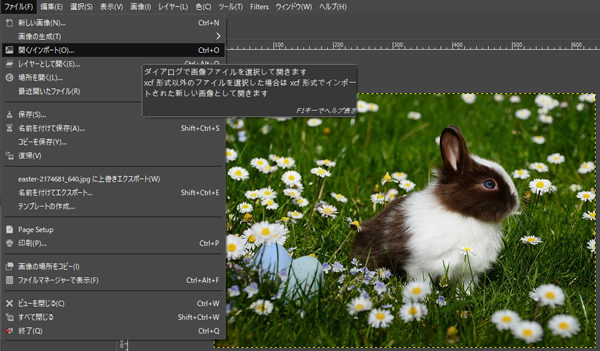
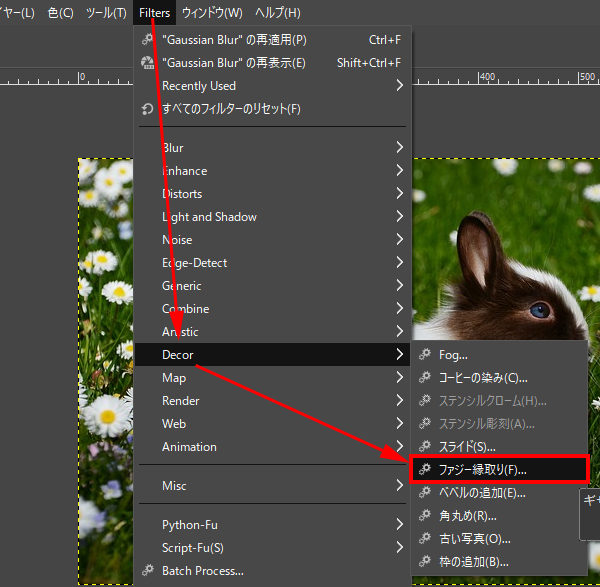
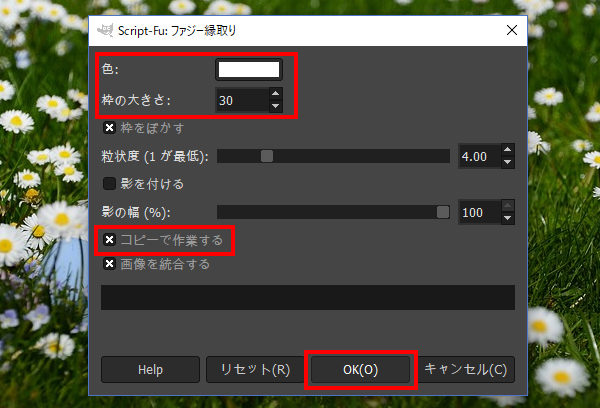

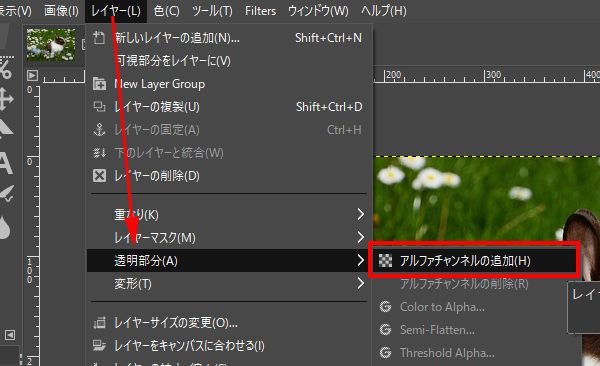

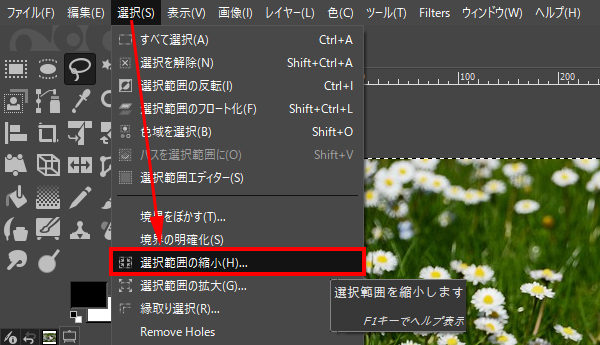



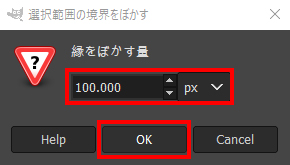
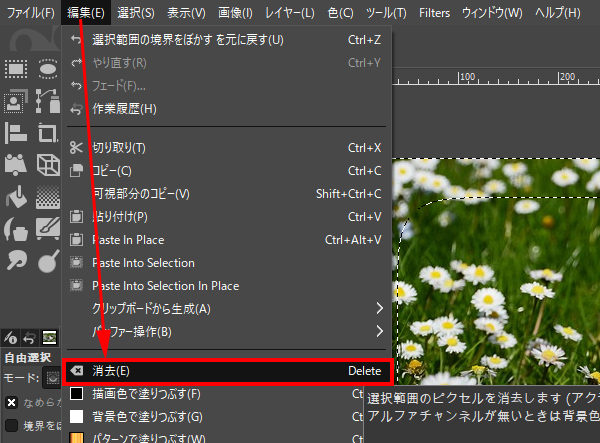


コメント